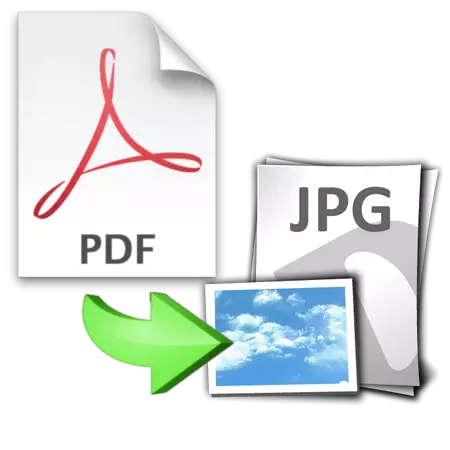
પીડીએફને જેપીજી ફોર્મેટમાં રૂપાંતરિત કરવું એ એકદમ સરળ કામગીરી છે. તે સામાન્ય રીતે વિશિષ્ટ પોર્ટલ પર દસ્તાવેજ ડાઉનલોડ કરવા માટે જરૂરી છે, અને બાકીનું આપમેળે કરવામાં આવશે.
કન્વર્ટ વિકલ્પો
તમે એવી ઘણી સાઇટ્સ શોધી શકો છો જે આવી સેવા પ્રદાન કરે છે. રૂપાંતર દરમિયાન, તમારે કોઈપણ સેટિંગ્સ સેટ કરવાની જરૂર નથી, પરંતુ એવી સેવાઓ છે જે વધુમાં વિવિધ કાર્યો પ્રદાન કરે છે. પાંચ અનુકૂળ વેબ સંસાધનો ધ્યાનમાં લો જે આવા ઑપરેશન કરી શકે છે.પદ્ધતિ 1: પીડીએફ 24
આ સાઇટ તમને સામાન્ય રીતે અથવા સંદર્ભ દ્વારા પીડીએફ લોડ કરવાની મંજૂરી આપે છે. JPG છબીમાં પીડીએફ ફાઇલમાંથી પૃષ્ઠોને સ્થાનાંતરિત કરવા માટે, તમારે નીચેનાની જરૂર પડશે:
પીડીએફ 24 સેવા પર જાઓ
- પીસીમાંથી ફાઇલને પસંદ કરવા માટે "ડ્રોપ પીડીએફ ફાઇલો અહીં" શિલાલેખ પર ક્લિક કરો અથવા દસ્તાવેજને ચિહ્નિત ક્ષેત્ર પર ખેંચો.
- ડ્રોપ-ડાઉન મેનૂમાંથી "JPG" ફોર્મેટ પસંદ કરો.
- "કન્વર્ટ" પર ક્લિક કરો.
- દસ્તાવેજને રૂપાંતરિત કર્યા પછી, તમે તેને "ડાઉનલોડ કરો" બટનને ક્લિક કરીને ડાઉનલોડ કરી શકો છો, ઇમેઇલ મોકલો અથવા સામાજિક પર શેર કરો. નેટવર્ક્સ.
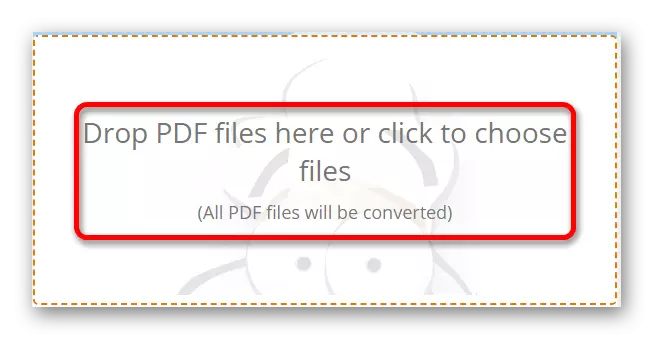
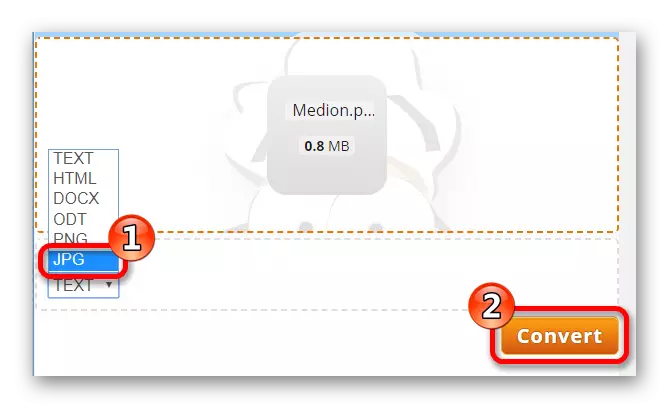
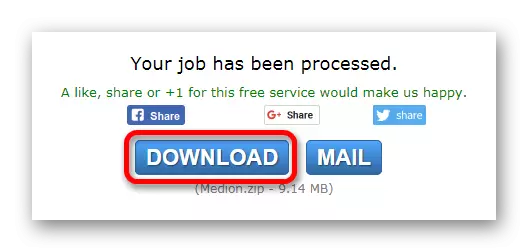
પદ્ધતિ 2: સોડાપડીએફ
આ ઑનલાઇન કન્વર્ટર બહુવિધ ફાઇલો સાથે કામ કરે છે અને પીડીએફને છબીમાં રૂપાંતરિત કરવામાં પણ સક્ષમ છે. કમ્પ્યુટરથી કમ્પ્યુટરનો ઉપયોગ કરવા ઉપરાંત, સોડાપડીએફ તેમને લોડ કરે છે અને વ્યાપક ક્લાઉડ સ્ટોરેજ સાથે લોડ કરે છે.
Sodapdf સેવા પર જાઓ
- રૂપાંતરણ પ્રક્રિયા સરળ છે: સેવા સાઇટ પર જવું, તમારે દસ્તાવેજ પસંદ કરવા માટે "ઝાંખી" બટનનો ઉપયોગ કરવાની જરૂર પડશે.
- વેબ એપ્લિકેશન ચિત્રોમાં પીડીએફ પૃષ્ઠોને રૂપાંતરિત કરે છે અને "બ્રાઉઝરમાં જુઓ અને લોડિંગ" બટનને દબાવીને તેને આર્કાઇવના સ્વરૂપમાં પીસી પર સાચવવાની ક્ષમતા પ્રદાન કરે છે.
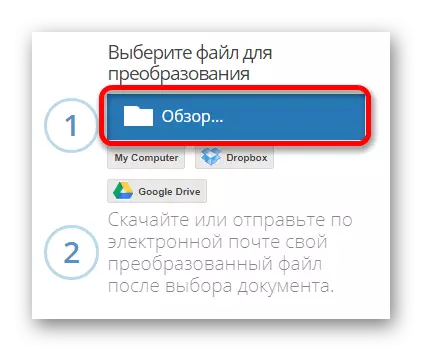
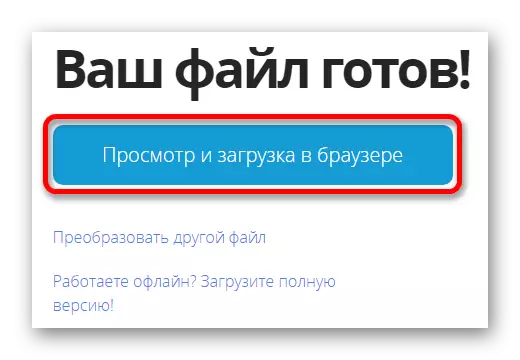
પદ્ધતિ 3: ઑનલાઇન કન્વર્ટ
આ સાઇટ પીડીએફ સહિત ઘણા સ્વરૂપો સાથે કામ કરવા માટે સક્ષમ છે. ક્લાઉડ સ્ટોરેજ માટે સપોર્ટ છે.
ઑનલાઇન-કન્વર્ટ સેવામાં જાઓ
નીચે આપેલા ઓપરેશન્સ કરવું જરૂરી છે:
- "ફાઇલ પસંદ કરો" ક્લિક કરો અને દસ્તાવેજને પાથનો ઉલ્લેખ કરો.
- ડ્રોપ-ડાઉન મેનૂમાંથી "JPG" ફોર્મેટ પસંદ કરો.
- આગળ, જો તમને તેમની જરૂર હોય તો વધારાની સેટિંગ્સનો ઉલ્લેખ કરો અને "ફાઇલ કન્વર્ટ કરો" ક્લિક કરો.
- તે ઝીપ આર્કાઇવમાં મૂકવામાં આવેલી પ્રક્રિયાવાળી છબીઓને લોડ કરવાનું પ્રારંભ કરશે. જો આ ન થાય તો, તમે ડાઉનલોડને ફરીથી પ્રારંભ કરવા માટે ગ્રીન ટેક્સ્ટ "ડાયરેક્ટ લિંક" પર ક્લિક કરી શકો છો.
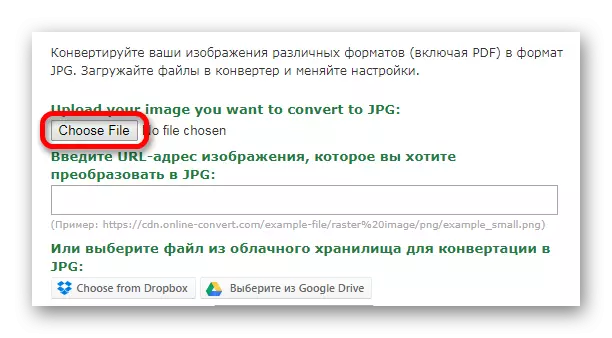
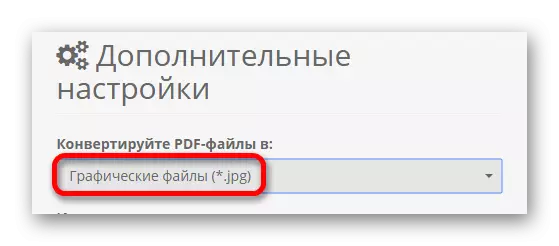
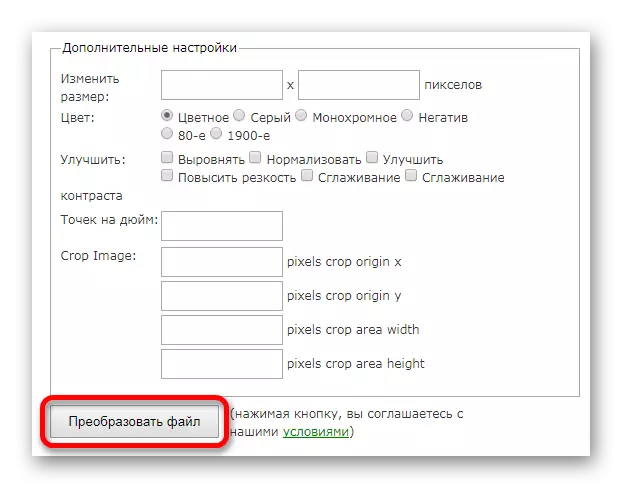
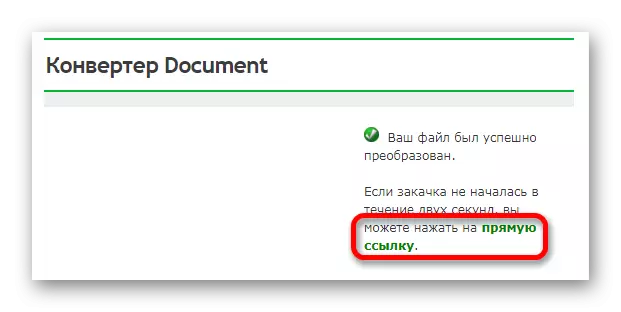
પદ્ધતિ 4: કન્વર્ટનલાઈનફ્રી
આ સંસાધન PDF દસ્તાવેજને ન્યૂનતમ સેટિંગ્સ સાથે ઝડપથી પ્રક્રિયા કરવામાં સક્ષમ છે. રૂપાંતર કરવા માટે નીચેના પગલાંઓ કરો.
કન્વર્ટનલાઇનફ્રી સેવામાં જાઓ
- "ફાઇલ પસંદ કરો" દબાવીને પીડીએફ લોડ કરો.
- ચિત્ર ગુણવત્તા પસંદ કરો.
- "કન્વર્ટ" પર ક્લિક કરો.
- આ સાઇટ પીડીએફને હેન્ડલ કરશે અને આર્કાઇવના રૂપમાં છબીઓ ડાઉનલોડ કરવાનું પ્રારંભ કરશે.
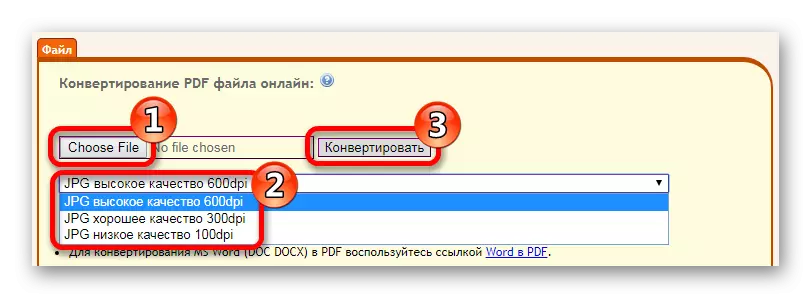
પદ્ધતિ 5: પીડીએફ 2Go
આ સંસાધન રૂપાંતર દરમિયાન વ્યાપક વધારાની સેટિંગ્સ પ્રદાન કરે છે, અને તેમાં ક્લાઉડમાંથી દસ્તાવેજો લોડ કરવાની કામગીરી પણ છે.
Pdf2go સેવા પર જાઓ
- ખુલ્લી સાઇટ પર, "લોકલ ફાઇલો લોડ કરો" ક્લિક કરો.
- આગળ, તમને જરૂરી સેટિંગ્સનો ઉલ્લેખ કરો અને રૂપાંતરણ શરૂ કરવા માટે "ફેરફારો સાચવો" ને ક્લિક કરો.
- પ્રોસેસિંગ પૂર્ણ કર્યા પછી, સેવા "ડાઉનલોડ" બટનનો ઉપયોગ કરીને ચિત્રો ડાઉનલોડ કરવાની ઑફર કરશે.
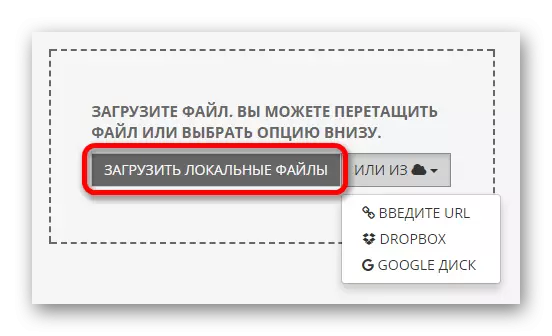
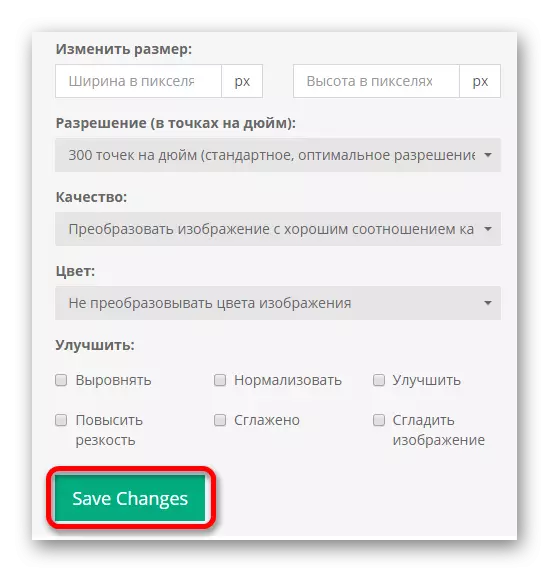
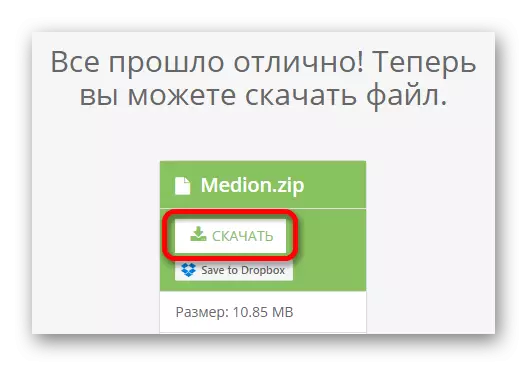
વિવિધ ઑનલાઇન કન્વર્ટર્સના ઉપયોગ દરમિયાન, એક સુવિધા નોંધી શકાય છે. દરેક સેવાઓ જુદી જુદી રીતે શીટના કિનારેથી અંતરાયો સેટ કરે છે, અને આ અંતર સેટ કરવાનું શક્ય નથી. તમે વિવિધ વિકલ્પો અજમાવી શકો છો અને સૌથી યોગ્ય પસંદ કરી શકો છો. નહિંતર, બધા વર્ણવેલ સંસાધનોને JPG છબીઓમાં પીડીએફને રૂપાંતરિત કરીને સારી રીતે કોપી છે.
